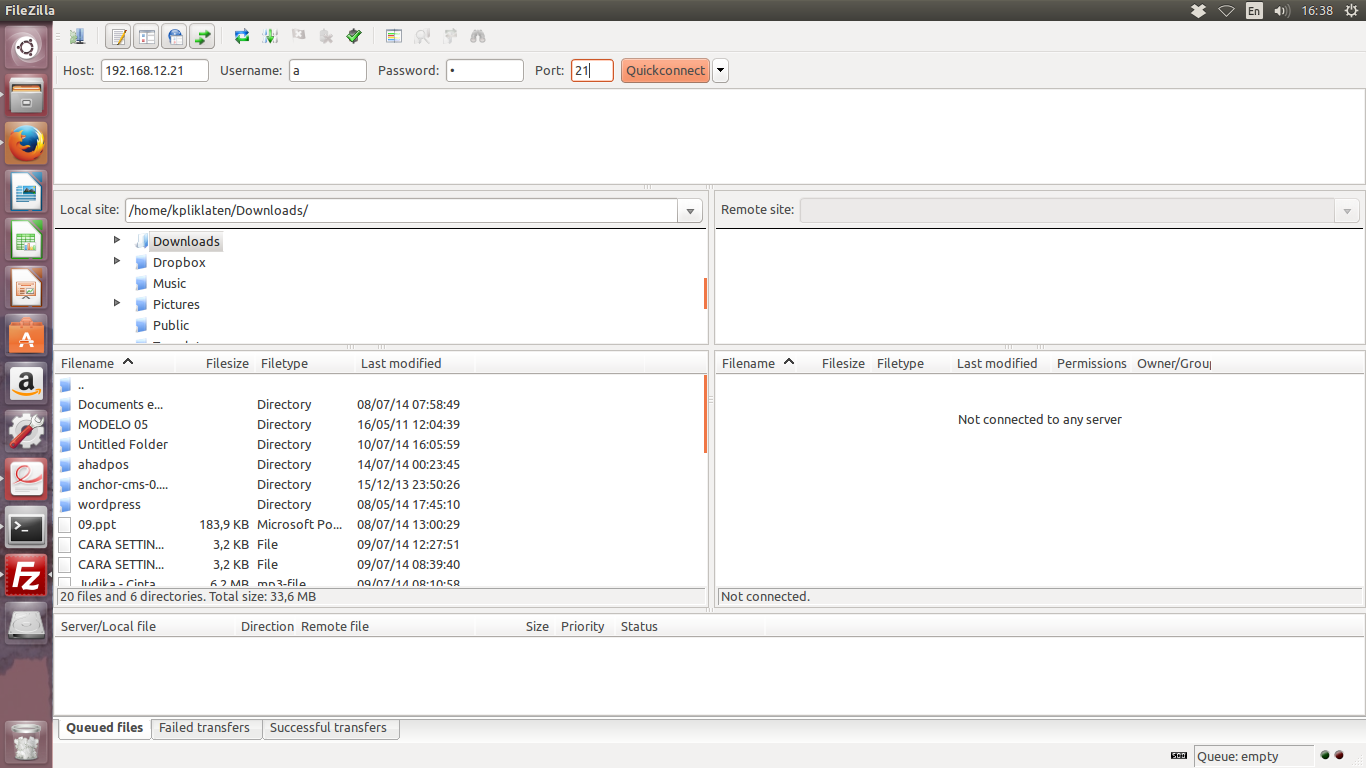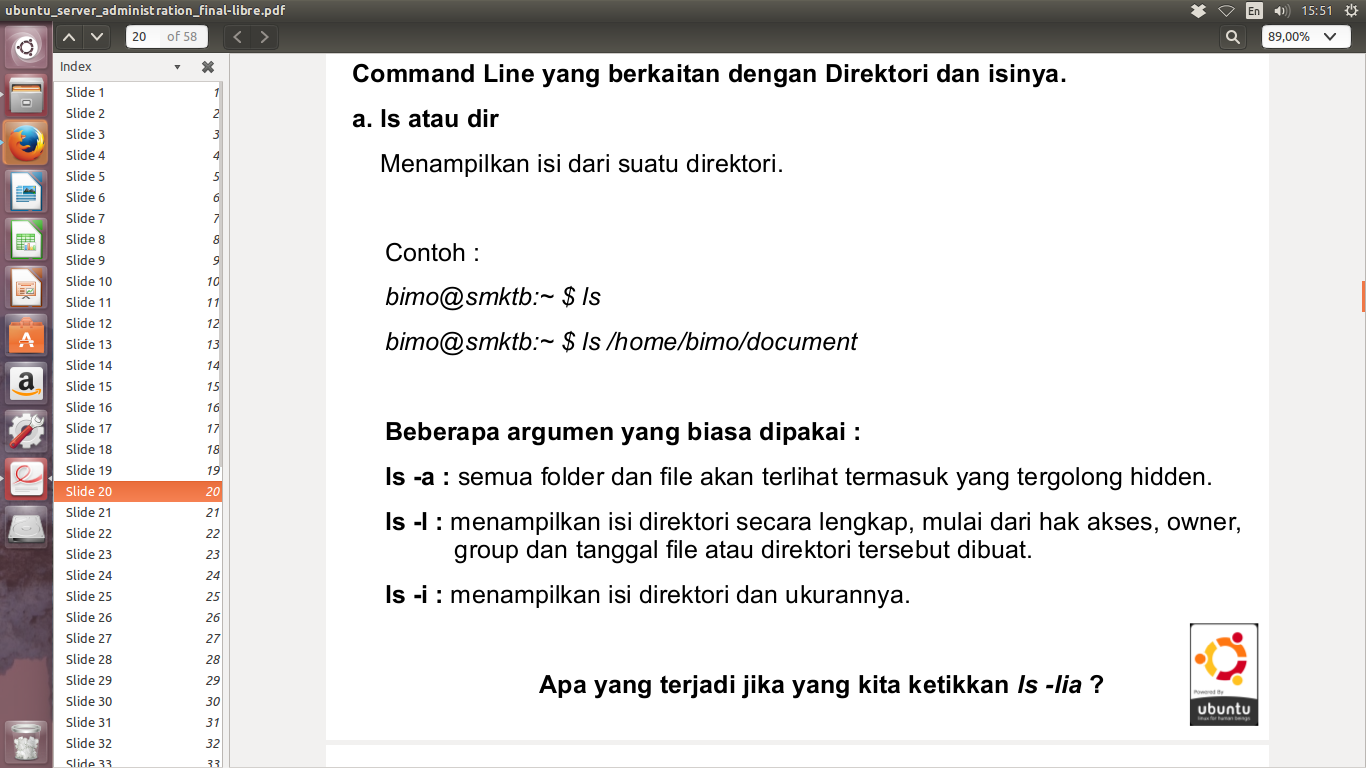Webmin
adalah alat konfigurasi sistem berbasis web untuk sistem Unix-like,
walaupun versi terbaru juga dapat diinstal dan berjalan pada Windows.
Dengan itu, adalah mungkin untuk mengkonfigurasi internal sistem
operasi, seperti pengguna, kuota disk, layanan atau file konfigurasi, serta memodifikasi dan mengendalikan aplikasi
open source, seperti Apache HTTP Server, PHP atau MySQL. Webmin sebagian besar didasarkan pada Perl, berjalan sebagai proses sendiri dan web server. Standarnya TCP port 10000 untuk berkomunikasi, dan dapat
dikonfigurasi untuk menggunakan SSL jika OpenSSL diinstal dengan
tambahan yang dibutuhkan Perl Modules. Hal ini dibangun di sekitar modul, yang memiliki antarmuka ke file konfigurasi dan server Webmin. Hal ini membuat mudah untuk menambahkan fungsi baru. Karena desain modular Webmin, sangat mungkin bagi siapa saja yang tertarik untuk menulis plugin untuk konfigurasi desktop. Webmin juga memungkinkan untuk mengendalikan banyak mesin melalui
antarmuka tunggal, atau login yang mulus pada host webmin lain pada
subnet yang sama atau LAN. Webmin terutama dikodekan oleh Australian Jamie Cameron dan dirilis di bawah lisensi BSD.
Langkah-langkah install :
1. Buka terminal (ctrl+alt+t)
#sudo su [untuk masuk sebagai root]
#masukkan password
2. Download lewat terminal webminnya dengan cara
#wget http://prdownloads.sourceforge.net/webadmin_1.690.deb
> Tunggu hingga proses selesai
3. Install paket depedency yang dibuutuhkan oleh webmin
#apt-get install perl libnet-ssleay-perl openssl libauthen-pam-perl libpam-runtime libio-pty-perl apt-show-versions python
> Tunggu hingga proses selesai
4. Dan sekarang kita install webmin-nya dengan perintah
#dpkg -i webmin_1.670_all.deb
> Tunggu hingga proses selesai
5. Jika sudah selesai buka browser pd URL ketikkan http://localhost:10000 Maka akan muncul tampilan seperti ini pilih I Understand The Risk
> Lalu pilih Add Exception
> Kemudian pilih Confirm Security Exeption
> Maka akan muncul tampilan Login
Username : [nama user, misal root]
Password : [password anda tadi]
> Dan tampilan awal-nya seperti ini
Atau dapat juga melalui browser pd URL ketik file:///usr/share/webmin/ dan tampilannya akan seperti ini
Sumber : praktek sendiri di BLC
http://en.wikipedia.org/wiki/Webmin